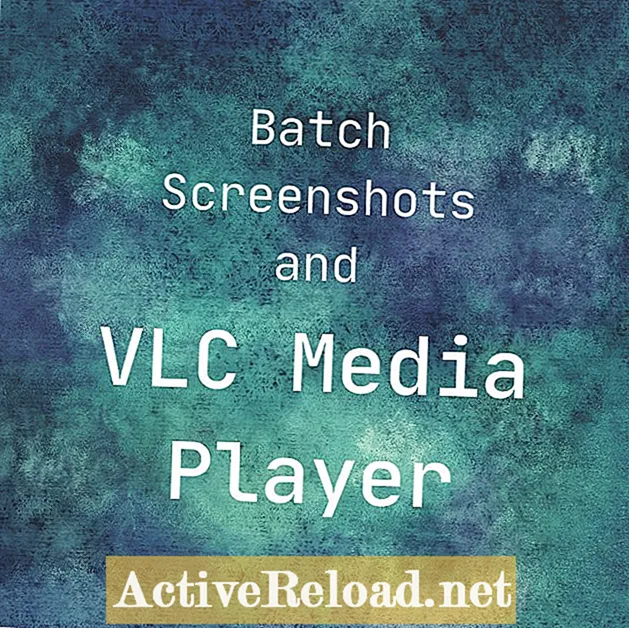Inhalt
- Wie kann ich meine gelöschten E-Mails wiederherstellen?
- So erhalten Sie gelöschte E-Mails zurück
- Schritt 2
- Mehr Optionen
- Schritt 3
- Schnelle Erholung
- Möchten Sie diese Chance nutzen?
- So erhalten Sie dauerhaft gelöschte E-Mails zurück
L. M. Reid ist ein irischer Schriftsteller, der viele Artikel in Magazinen und online veröffentlicht hat.
Wie kann ich meine gelöschten E-Mails wiederherstellen?
Haben Sie jemals versehentlich eine wichtige E-Mail gelöscht? Was können Sie tun, wenn dies passiert? Schritt-für-Schritt-Anleitungen mit Videos, damit Sie lernen, wie Sie dauerhaft verlorene E-Mails in Google Mail-Konten wiederherstellen können.
So erhalten Sie gelöschte E-Mails zurück
Schritt 1
Ganz links auf dem Bildschirm Ihres Google Mail-Kontos sehen Sie eine Reihe von Optionen.
Diese Optionen sind:
- Posteingang
- Buzzed
- Markiert
- Wichtig
- Email senden
- Entwürfe
- Kreise
- persönlich
- Reise
- 6 Mehr (mit einem Dropdown-Pfeil rechts davon.)
Schritt 2
- Gehen Sie zur Option "6 weitere".
- Klicken Sie auf den Pfeil rechts neben dieser Option.
Mehr Optionen
- Chats
- Jegliche Post
- Spam
- Müll
- Quittungen
- Arbeit
- Beschriftungen verwalten
- Neues Etikett erstellen
Schritt 3
- Klicken Sie auf die Schaltfläche Papierkorb
- Dort sehen Sie alle E-Mails, die Sie in den letzten dreißig Tagen gelöscht haben. Wenn Sie die E-Mail, die Sie wiederherstellen möchten, gerade erst gelöscht haben, steht sie ganz oben auf der Liste.
- Sie sehen die leeren kleinen Kästchen links von all diesen E-Mails.
- Klicken Sie auf dieses Feld, das der E-Mail entspricht, die Sie wiederherstellen möchten. In der Box wird ein Häkchen angezeigt.
- Rufen Sie dann die Google Mail-Taskleiste oben auf. Sie sehen eine Reihe von Optionen.
- Für immer löschen, Spam, Verschieben nach, Beschriftungen, Mehr.
- Klicken Sie auf das Feld "Verschieben nach". Sie erhalten acht Stellen, an die Sie die E-Mail verschieben können.
- Scrollen Sie nach unten zum Posteingang.
- Klicken Sie auf das Wort "Posteingang".
- Die E-Mail wird automatisch an Ihren Posteingang zurückgesendet und Sie haben die versehentlich gelöschte E-Mail wiederhergestellt.
Schnelle Erholung
Ich bin sicher, Sie freuen sich, dass Sie die versehentlich gelöschte E-Mail wiederherstellen konnten. Aber haben Sie etwas bemerkt, als Sie diesem Prozess folgten? Was ist mit den E-Mails, die Sie absichtlich gelöscht haben? Sie befinden sich auch im Papierkorb.
Dies ist in Ordnung, wenn Sie einen eigenen Laptop oder Computer haben und der einzige sind, der Zugriff darauf hat. Was ist, wenn Sie eine zu Hause oder sogar im Büro bei der Arbeit teilen? Okay, ich weiß, dass Sie wahrscheinlich denken, dass Ihr E-Mail-Konto nicht von anderen Personen verwendet werden kann, da Sie Ihr eigenes Passwort haben. Falsch! Leider ist es für jemanden allzu einfach, Ihr Passwort zu erraten, wenn er Sie kennt.
Möchten Sie diese Chance nutzen?
Nur ein Wort der Warnung, wie Sie aus den obigen Anweisungen ersehen können, kann jeder E-Mails abrufen, die Sie gelöscht haben, indem Sie in den Papierkorb gehen. Was ist zu tun? Wenn Sie persönliche oder vertrauliche E-Mails haben, die Sie löschen möchten, können diese nicht von anderen Personen abgerufen werden. Stellen Sie beim Löschen sicher, dass Sie direkt in den Papierkorb gehen, auf diese E-Mails klicken und auch auf die Schaltfläche "Für immer löschen" klicken.
So erhalten Sie dauerhaft gelöschte E-Mails zurück
Wie Sie dem obigen Artikel entnehmen können, ist es ein einfacher Vorgang, alle E-Mails wiederherzustellen, die Sie versehentlich gelöscht haben. Die anderen Optionen, die ich oben aufgeführt habe, sind ebenfalls eine Erkundung wert. Vergessen Sie nicht den anderen Aspekt der Option für gelöschte E-Mails.
Wenn Sie eine vertrauliche E-Mail auf Ihrem Arbeitscomputer oder eine sehr persönliche E-Mail auf Ihrem freigegebenen Laptop zu Hause haben, stellen Sie sicher, dass Sie die Schaltfläche Für immer löschen im Feld Papierkorb verwenden. Dadurch wird sichergestellt, dass Sie sie vollständig gelöscht haben.